SDR радиоприемники онлайн — Радионаблюдатель (SWL)
Современные технологии и растущая пропускная способность сети Интернет позволяют делать то, что несколько лет назад могли позволить себе не многие. Потоковое мультимедиа стало доступно относительно недавно. Сначала можно было подключиться к вещанию радиостанций, а когда мощности выросли, то стало возможно смотреть онлайн-ТВ. Сейчас потоковые мультимедиа захватили Интернет. Слушать вещательные радиостанции онлайн сейчас не проблема. А как же с другими радиостанциями, например, радиолюбительскими?
Слушаем радиолюбителей через Интернет
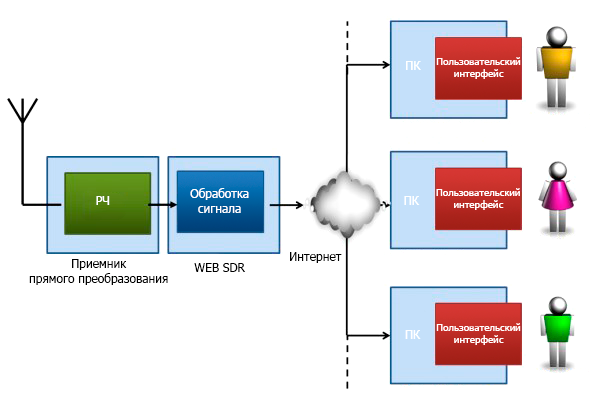
WEB SDR – это программно-управляемый радиоприемник, подключенный к Интернету. Многие пользователи одновременно могут слушать разные частоты.
Для этого надо знать адрес сайта, который транслирует в сеть поток данных с цифрового радиоприемника. Кроме этого, компьютер должен уметь работать с программами, написанными на языке Java, а браузер должен понимать HTML5.
Управлять SDR-приемником можно дистанционно через сеть. Обычно такой сервис называется WEBSDR (программно управляемый радиоприемник во всемирной сети).
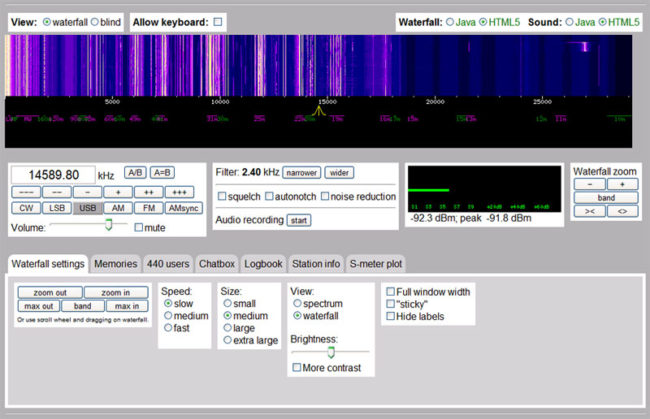
Радиоприемник онлайн
Суть сводится к следующему. Цифровой SDR-приемник подключается через сервер к сети Интернет. За остальное отвечает программное обеспечение. “Железо”, естественно должно обладать достаточной мощностью, а канал сети – пропускной способностью.

Плата SDR радиоприемника с выходом в сеть
Технология SDR позволяет нескольким пользователям одновременно настраиваться на различные частоты и режимы. Хитрость в том, что SDR-приемник принимает весь спектр в диапазоне пары мегагерц и передает оцифрованный I/Q сигнал на сервер WebSDR, а слушатель подключается к нему через сеть и выбирает “свою частоту”, режим и ширину полосы пропускания. Преобразование I/Q в звуковой сигнал выполняется на сервере с параметрами (частота, режим и т. д.), запрошенными пользователем. Теоретически можно было бы также передавать сигнал I/Q, но это привело бы к перегрузке современных интернет-соединений. Таким образом, за “максимальное количество пользователей” отвечает звуковая карта, сервер и канал сети, а не SDR-приемник. Приемник отвечает только за кусок спектра. Иначе говоря, напьются все, кто поместится на берегу ручья.
Адреса WEB-SDR онлайн приемников
Начинающему радиолюбителю-наблюдателю необязательно сразу покупать радиоприемник, он может воспользоваться “для пробы” онлайн радиоприемниками:
1) http://www.receiver.by/ Витебск (Беларусь)
2) http://websdr.net/ Волгодонск (Россия)
3) http://www.globaltuners.com/receiver/ список
4) Websdr.org список
5) http://www.websdr.at/ Маркт-Альхау (Австрия)
6) Wide-band WebSDR Энсхеде (Нидерланды)
7) R4UAB SAT WEBSDR
8) KiwiSDR список WEB-SDR приемников проекта KiwiSDR
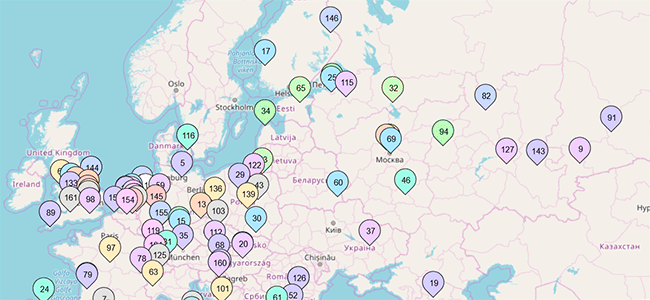
Контроль передатчика и антенны с помощью онлайн радиоприемников
Онлайн радиоприемники полезно прослушивать для контроля сигнала собственного передатчика (трансивера), а также при настройки антенн. Это напоминает настройку аппаратуры с помощью осциллографа. Создав список WebSDR приемников, расположенных вокруг вашей радиостанции, и снимая показания о силе сигнала вашего передатчика, можно составить приблизительную диаграмму направленности вашей антенны в горизонтальной плоскости.
WebSDR приложения для Android
Существуют также WebSDR приложения для смартфонов и планшетов:
- glSDR
- Pocket RxTx
- RF Analyzer (платная)
- HamSphere (требуется регистрация на сайте и оплата 30 евро/год)
Поделитесь с друзьями
| 1 | WebSDR Красноярск.WebSDR приемник расположен в городе Красноярске.Россия. | Красноярск | |
| 2 | Аэропорт Барнаул (UNBB)Пилоты общаются с диспетчером, который находится на земле и координирует их действия в воздухе и на земле в разных режимах — взлет, посадка, руление, набор высоты и т.д.Так же общение происходит между техническим персонал и диспетчером, и бортом ВС. | Барнаул | |
| 3 | Аэропорт ЕмельяновоICAO: UNKL IATA: KJA Руление Старт Круг Подход Контроль Транзит Район. Управление воздушным движением в реальном времени | Емельяново. | |
| 4 | Аэропорт ИркутскICAO: UIII IATA: IKT Иркутск-Контроль, Подход, Круг, Вышка, Руление. Прямой эфир Основной траффик — с 17.00 до 09.00 UTC. Контроль обмена авиатраффика с Европы в Азию (авиакомпании Lufthansa, Air France, KLM, AA, Air Canada, Cathay, Singapore), все китайские, корейские авиалинии в Европу | Иркутск | |
| 5 | Аэропорт ПулковоРуление Старт Круг Подход Контроль Транзит Район. Управление воздушным движением в реальном времени ICAO: ULLI, IATA: LED | Санкт-Петербург | |
| 6 | Аэропорт ШереметьевоICAO: UUEE IATA: SVO Шереметьево Старт-Посадка. Транзит. АФЛ-Контроль — Левый канал. Москва Подход 2 и 5. Трансаэро контроль. Сибирь контроль. — Правый канал. Аэропорт «Шереметьево» (IATA: SVO, ICAO: UUEE) — международный аэропорт федерального значения, один из четырёх основных аэропортов Москвы и Московской области, первый в России по объёму пассажиропотока, также входит в двадцатку крупнейших аэропортов Европы. Расположен к северо-западу от Москвы, на территории городского округа Химки Московской области, между городами Химки и Лобня. Расстояние от МКАД по Ленинградскому шоссе до терминалов «А» и «C» — 13 км, до терминалов «D», «E» и «F» — 9 км. «Шереметьево» — аэропорт приписки авиакомпании «Аэрофлот». Аэропорт «Шереметьево» включает пять пассажирских терминалов: «А» (терминал бизнес-авиации), «С», «D», «E», «F» (ранее «Шереметьево-2») и грузовой терминал «Шереметьево-Карго». | Москва | |
| 7 | Красноярск.ЭхолинкКрасноярск.Эхолинк | Красноярск | |
| 8 | МВД Екатинбург.Радиоперехват оперативных служб в режиме реального времени ГУ МВД по Свердловской области: ДПС, РУВД Трансляция с сайта http://dps-fm.com/ | Екатеринбург | |
| 9 | МВД Санкт-Петербург.Радиоперехват оперативных служб в режиме реального времени ГУ МВД по Санкт-Петербургу и Ленинградской области: ДПС, РУВД МЧС по Санкт-Петербургу: пожарная охрана Трансляция с сайта http://dps-fm.com/ | Санкт-Петербург | |
| 10 | Пермь СИ-БИ.Гражданский диапазон. | Пермь | |
| 11 | Сибирь СИ-БИ.Гражданский диапазон. | Сибирь. |
Как и где слушать WebSDR приемник онлайн
В этом видео рассмотрена такая технология радиоприема, как WebSDR. Данный ролик в первую очередь предназначен для новичков, кто только заинтересовался радиоприемом WebSDR и решил попробовать себя в роли слушателя радио эфира в интернете онлайн. Ролик будет разделен на 2 части. В первой, которая ниже в статье, вкратце рассказано о радиоприеме с помощью sdr приемников. Демонстрируется прослушивание нескольких станций радиолюбителей. Во второй части рассказ о цифровой стороне радиоприема, в ней мы посмотрим, как принимать и слушать различные цифровые сигналы, как например изображения sstv или иметь метеофакс.
SDR в этом китайском магазине.
Слушать онлайн sdr приемники, расположенные в России можно по ссылкам:
1) DG8NGN
5) WebSDR, Russia, Cherepovets City.
6) Новокузнецк, RTL2832U + R820T, 144.976-147.024 МГц.
9) Калачаево MO04SW sdr.ua9a.ru
10) Санкт-Петербург KO59CS websdr.78dx.ru:8901
11) UA0COO, R0CBD, R0CQ Клуб “AMUR”, Хабаровск
12) Санкт-Петербург KO59DW uc1a.ru:8901
14) Липецк, 2m, 40m, 80m band
15) Тюмень, MO27RD websdr.electrosystem.ru:8081
16) Альметьевск, Республика Татарстан, Россия (LO64DV)
19) Днепр 144-146 MHz
Итак, что такое SDR ?
Чтобы ответить на данный вопрос, надо сначала понять, что же такое вообще SDR приемники. SDR расшифровывается как Программно определяемая система. Суть данной технологии в том, что вся обработка сигнала происходит программно в цифром виде.
Представим, что у нас есть антенна, усилитель, аналого-цифровой преобразователь, допустим, с частотой оцифровки 100 мегагерц. Соединим все эти элементы и предположим, что антенна согласована с усилителем. Нет потерь и отражений. Теперь по теореме Котельникова мы знаем, что сигнал, оцифрованный с частотой f можно восстановит до частоты f пополам. то есть наше АЦП может принимать сигнал с частотой до 50 мегагерц. Вот мы и получаем простой sdr приемник. Сигнал с антенны усиливается и оцифровывается, а все остальные действия по декодированию, демодулированию, дешифрации, – все это происходит уже программно в компьютере, к которому подключен АЦП.
Какие частоты мы так сможем поймать и слушать на SDR? Если предположить, что антенна идеально принимает все частоты, то от 0 до 50 мегагерц. Но на практике частотный диапазон будет зависеть от используемой антенны и частотной полосы усилителя.
А теперь давайте добавим смеситель сигнала и генератор в схему приемника. Если кто-то помнит курс школьной математики, то там говорится, что произведение двух косинусов равно косинусу суммы плюс косинус разности. Перемножив, скажем частоту 70 мегагерц с частотой 50 мегагерц мы получаем на выходе 2 частоты 120 и 20 мегагерц. Теперь просто добавляем фильтр, который не будет пропускать частоту 120 мегагерц. Тем самым мы сможем понизить частоту, чтобы АЦП мог её оцифровать. Грубо говоря, именно по такому принципу построено большинство SDR приёмников.
А что же такое WebSDR?
В 2008 году группа энтузиастов создала программный продукт, позволяющий транслировать данные со своего SDR приемника в сеть. То есть WebSDR – это обычный из SDR приемник, только через интернет и слушать передачу сигнала можно онлайн. Вы можете зайти на сайт какого-либо приемника и работать в радиоэфире почти так же, как и с обычным радио.

Перейдем на сайт WebSDR.org и откроем какой-либо приемник. Давайте откроем самый популярный нидерландский. Открывается сайт этого приемника, видим различные описания, даже фотографии устройства, которое трудится нам на пользу. Прокручиваем ниже, на фоне слышны шумы и мы видим данные из приемника, представленные в виде так называемого водопада. То есть по горизонтальной оси отложена частота, а по вертикальной бежит время. Цветом выделена амплитуда.

Пробежимся по органам управления приемника. Для начала посмотрим на сам водопад, мы видим все 30 мегагерц, чуть меньше, с таким масштабом, что абсолютно ничего не понятно. Чтобы изменить масштаб, наведите стрелку мыши на водопад и покрутите колесико.
Уменьшим масштаб. Чтобы передвигать видимое окно, наведите мышкой на водопад, зажмите левую кнопку мыши и перетаскивайте в сторону. Видно, что около частоты 14,2 мегагерца идут какие-то сигналы, которые можно прослушать. Это радиолюбители, которых мы можем поймать на WebSDR . Давайте настроимся на кого-нибудь из них и послушаем онлайн. Для этого на оси частот берем каретку желтого цвета, она указывает, на какую частоту мы настроились. Мы можем двигать ее. Зажмите левой кнопкой мыши и перетаскивайте.
Вообще, интерфейс несложный, после нескольких минут работы вы сами интуитивно разберетесь.
Продолжение на видео с канала Паяльник TV с 5 минуты.
Вторая часть, в которой рассказано, как ловить радио через интернет
Радиолюбительский эфир в Интернете — Посты

…для тех кто увлекается или кто интересуется или не имеет возможности приобрести настоящую станцию-трансивер, но горит желанием узнать в чем тусня — есть утилиты и несколько онлайн-сервисов (наиболее стабильных) покрутить виртуальную ручку настройки и послушать эфир:
» outside.wallawalla.edu:8901 (DN06tb, Receiver at K7UEB, Walla Walla University 14.102 — 14.198 MHz)
» w4mq.no-ip.com:8901 (FM18hw, W4MQ RemoteBase in Reston 1.819 — 1.867 MHz, 7.119 — 7.311 MHz, 14.055 — 14.247 MHz)
» websdr.pa3weg.nl (JO21ex, websdr.pa3weg.nl at Delfi-C3 groundstation 145.856 — 145.904 MHz)
» websdr.ewi.utwente.nl:8901
» websdr.camras.nl:8901 (JO32ET, 25 meter radio telescope near Dwingeloo, The Netherlands 1295.978 — 1296.074 MHz)
» www.globaltuners.com/receiver/list.php?free=1 (требуется регистрация)
» Радиопереговоры пилотов Внуково-Круг и Шереметьево-Круг video.mail.ru/mail/k315ak/_bcast
Утилиты
1- FRN Client свободной радиосети www.freeradionetwork.nl
…по принципу действия подобен — трансиверу HamSphere DX-ZONE. Позволяет осуществлять линки со всеми доступными странами (городами)-серверами.
2- онлайн-трансивер HamSphere DX-ZONE
…для тех, кто хотел не только послушать, но и поуправлять диапазонами-частотами с возможностью повещать голосом… есть такой виртуальный бесплатный трансивер (приемо-передатчик SDR с VoIP каналом), запускаете и без антенн, без аппаратуры в доме, без QRM и QSB проводите QSO. По сути вы работаете через VoIP шлюз с SDR трансивером.
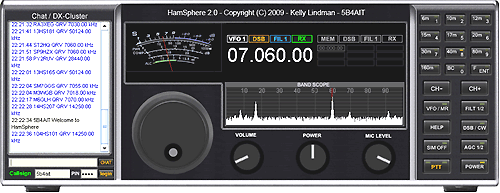
Цитировать Достоинства:
» все диапазоны. Приемник и управление им в одном флаконе
» режим SW
» возможность работать на передачу
Недостатки:
» триал
» для работы на трансивере придется зарегать логин (позывной) + ваш пароль (для входа) www.hamsphere.com/register.php?10
» чего сам заметил — много паразиток, связанных с вещанием станций на одной частоте (смотрел параллельно тем же Tescun-600-м), а в виртуальном на другой
» придется поставить jre-6u21-windows-i586-s, если нет java
3- CB Radio Chat for Android
Уоки-токи — гаджет (for Android, WM), позволяющая превратить телефон-смартфон в некое подобие рации. Связь через Интернет (потребление трафика минимальное). Присутствует фильтрация по языку общения (каналы) и региону охвата (симуляция дальности связи
 Laughing out loud
Laughing out loud). В последнее время прибавка в безбашенных наших товарисЧах, однако до английской и польской каждовневной толкучки на каналах нам еще далеко.

www.youtube.com/embed/Nphb1e1bleg
4- публичный трансивер через Skype (управление и прослушка)
Цитировать 1. Find a Skype user rn3au_qrp
2. Call rn3au_qrp
3. Open the keypad
4. Button 1 — Frequency down
5. Button 2 — Switch step
6. Button 3 — frequency up
7. Button 4 — scan down/ Button 6 — scan up
8. Button 9 — band / button 0 — mode
Only one person can control the receiver
p.s.: два видеоролика — примеры работы с удаленным трансивером через скайп и запись с FRN-клиента при подключении к серверу 04server.lpdnet.ru (канал Russia).
Интернет рация zello: радио зело
Использование смартфона в качестве рации – это не шаг назад в плане технического прогресса, это отличный способ сэкономить на покупке рации, да и просто совместить два устройства в одном. Сегодня мы расскажем о том, как же настроить свой гаджет и сделать из него полноценную рацию.
Zello рация
Одним из самых популярных способов является установка приложения Zello. Популярность данное приложение обрело благодаря простоте использования и тому, что приложение полностью бесплатное. Есть, правда, и платная версия, но её отличия и преимущества определить не удалось.
Эту программу можно установить как на мобильный телефон, так и на компьютер или ноутбук. Zello порадует достаточно удобным меню с различными возможностями. К примеру, можно сохранить и проигрывать историю сообщений, создавать защищенные паролем каналы. Также в программе отображается онлайн статусы контактов, что очень удобно.
Zello поддерживает одновременно до 800 подключённых собеседников. Правда, при таком количестве людей качество передачи будет существенно страдать. Для комфортного общения, число контактов не должно превышать 300. Естественно, для использования необходимо иметь подключение к интернету.
Очень удобно, что данное приложение поддерживает bluetooth гарнитуры, поэтому такой рацией очень удобно пользоваться, находясь за рулем или в офисе.
Voxer
Второе по популярности приложение после Zello.
Довольно интересное и удобное приложение, превращающее ваш телефон в переносную рацию.
Радиосвязь через интернет
Имеет множество дополнительных функций, например, возможность передавать не только голосовые сообщение, но и другой контент: фото, видео, аудио, текст.
В Voxer можно указывать свое местоположение. Данная функция пригодится путешественникам, а также людям, находящимся в незнакомой местности. Кроме того, Voxer позволяет сохранять историю сообщений. Также присутствует очень удобная функция, позволяющая записать звуковое сообщение даже в без доступа в интернет: отправить его можно, когда появится возможность.
Одна из самых интересных особенностей Voxer – это возможность воспроизвести голосовые сообщения на двух- или трехкратной скорости.
Мобильная рация от оператора
Этот вариант подойдет тем, у кого мобильные телефоны не поддерживают указанные приложения. Модель телефона не имеет значения, потому что это не отдельное приложение, а услуга оператора. Стоит обратить внимание, что не все мобильные операторы Украины поддерживают такую функцию.
Для использования мобильной рации от Киевстар необходимо прописать настройки, которые вам пришлет оператор, и внести абонентскую плату за пользование услугой.
Рация от Киевстар позволяет создавать как публичные, так и частные каналы. Существенное отличие от сторонних программ — то, что мобильная рация не требует доступа к Интернету. Но стоит обратить внимание, что работает она только в пределах покрытия сети мобильного оператора.
Walkietooth
Программа Walkietooth использует технологию Bluеtooth для передачи голосовых сообщений. Программа не пользуется популярностью, так как технология Bluеtooth уже достаточно устарела и имеет несколько существенных недостатков.
К примеру, приложение позволяет соединить между собой не больше двух телефонов и лишь на очень ограниченном расстоянии (около 10 метров между устройствами). Кроме того, длительность голосовых сообщений составляет не более 10 секунд.
Но не стоит сбрасывать это приложение со счета. Walkietooth может оказаться очень полезным в некоторых случаях: к примеру, если необходимо связаться под землей, а также в условиях плохой видимости или связи.
Push-To-Talk
Знаменитая функция Push-To-Talk, которая есть у очень многих смартфонов (особенно у Nokia и Motorola). Эта технология до сих пор совершенствуется, несмотря на существование улучшенных приложений, о которых мы говорили ранее.
Время отклика у Push-To-Talk составляет примерно 1-1,5 секунды, а расстояние передачи голосового сообщения ограничено сетью оператора.
Из существенных минусов этой функции: устаревшая и довольно редкая операционная система, на которой работает Push-To-Talk, а именно Symbian. С каждым годом она все больше теряет актуальность.
Широкополосный RTL-SDR приёмник. Слушаем радиолюбительские переговоры на компьютере и на телефоне.
Как вы знаете, я интересуюсь тематикой раций, и даже иногда делаю обзоры на некоторые свои девайсы.Вот и сегодня я решил рассказать про довольно интересную штуку. Приёмник сигналов RTL-SDR построенный на базе R820T 8232.
Также расскажу, как настроить этот приёмник для работы на компьютере и на android телефоне\планшете.
Итак, про SDR приёмники уже есть несколько обзоров. Поэтому я не буду подробно рассказывать, что это.
Скажу лишь что можно купить более дешевый вариант приёмника, и доделать его паяльником.
Типа такого:

Можно купить kit-набор. Типа такого:

(изображение взято с этого сайта)
И собрать приёмник, потратив на это несколько вечеров, заодно прокачав скилл паяльщика.
Или же сделать как я: купить уже готовое к приёму всего нужного изделие, которое можно использовать без танцев с бубном. Разница в цене не сильно большая, поэтому я купил готовый приёмник, с дополнительной платой, всеми нужными перемычками в нужных местах, и даже двумя выходами под антенны.
Данный конкретный приемник может принимать сигналы и охватывать все ВЧ любительских диапазонов:
• охватывает УКВ и увч 24-1766 МГц
• до 3.2 М частота Дискретизации (~ 2.8 МГц стабильный)
• приемник режимов, МСЧ, FM, ПРОИЗВОДСТВО USB, LSB и CW
Что это значит? А это значит, что мы можем слушать передачи на следующих диапазонах:
13-15Мгц это дальние вещалки на подобии голоса америки.
15-28МГц можно услышать любительскую радиосвязь.
27.135МГц это канал дальнобойщиков (удобно слушать в дальних поездках).
30-50МГц может находиться скорая помощь.
87.5-108МГц это обычное фм радио.
109-500МГц самое интересное)
108-136МГц это авиадиапазон (тут разговаривают пилоты, не без шуток и приколов)
137-138МГц это диапазон спутников NOAA (погода со спутника в низком разрешении)
144МГц опять же радиолюбители
150МГц это жд диапазон.
433МГц тоже радиолюбители, рации-болтушки, брелки сигналок, шлагбаумов и прочего эфирного мусора
446МГц тоже болтушки
дальше уже зависит от города, кстати, полиция тоже где-то тут) но где- не скажу)
~900МГц сотовая связь.
Еще больше инфы можно почерпнуть на сайте rtl-sdr.ru
Теперь непосредственно про приёмник.
Приёмник был заказан на банггуде. (там он был в наличии, на момент покупки. И цена была хорошей.) Заказывал 2 приёмника:
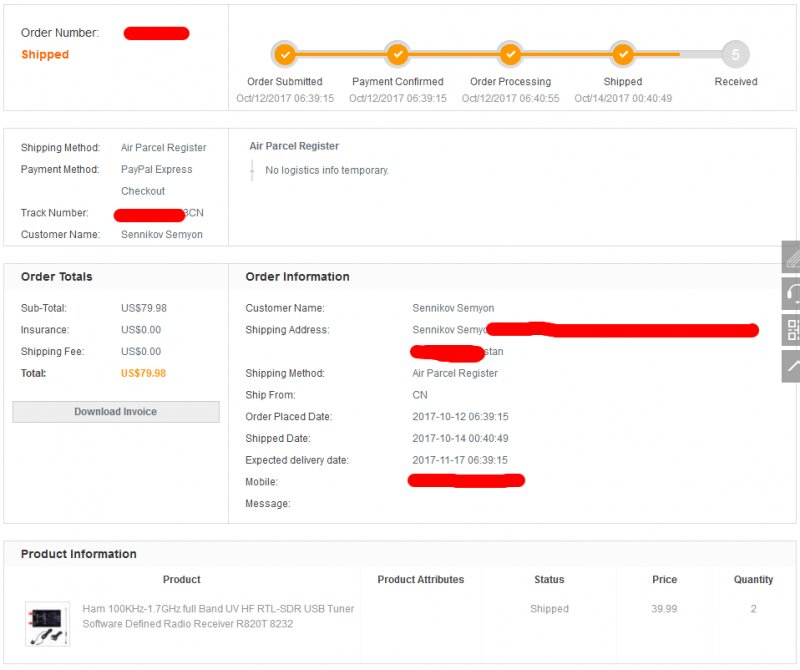
Доставка заняла 30 дней. На почте получил посылку с двумя коробками. Одна коробка с приёмником пока лежит до лучших времен (позже поставлю в машину) а первая используется для тестирования и настройки.
Приёмник приходит в обычной коробке. Которая еще и малость пострадала:

Внутри находятся приёмник, антенна, mini-usb кабель:

Больше по сути ничего и не надо.
Подробности.
Кабель:


Кабель самый обычный mini-usb. Я его кстати даже не стал использовать. Так как у меня есть свой, более длинный и качественный.
Антенна:


Имеет магнитную площадку. Магнит довольно крепкий. Хорошо держится на вертикальных металлических поверхностях.

Сам приёмник:
Ничем не примечательная коробочка.


Имеет размеры 90*50*22мм:



С одной стороны, имеются разъемы для подключения двух антенн:

С другой стороны, разъём mini-usb для подключения к компьютеру и светодиод индикации питания:

Если не знать наверняка, даже и не понять, что это за устройство такое. Тем более что никаких опознавательных надписей на коробке нету. (да и они не нужны)
Пара фоток в интерьере, вместе с рацией wouxun:


В комплекте идёт только 1 антенна, несмотря на наличие двух разъёмов для разных частот.
Для работы на частотах 100khz-30MHz нужно докупать вторую антенну. При условии, что вы хотите чтото слушать в этом диапазоне.
Перед тем как использовать, я решил разобрать приёмник. Причина проста. Внутри что-то как-то странно болталось. (болтанка присутствует на обоих экземплярах приобретенных мной приемников)

Весь процесс разбора состоит из выкручивания 4 винтиков:




Даже на фото видно, что распаяно всё аккуратно. Следов флюса или прочего криминала не видно.
Видно, что это DVB приёмник распаянный на плате. Основные чипы R820T и 8232:

Больше рассказать ничего не могу. Так как не силён в схемотехнике. На фото всё итак видно.
Теперь про то что гремело внутри. Это сама плата. Она немного меньше пазов корпуса и немного короче. Потому и болталась внутри. Я этот вопрос решил просто. Приклеил вспененный 2-сторонний скотч внутри корпуса, и вставил плату на место:

Всё закрутилось плотненько. Люфт и болтание ушли.
Теперь расскажу про настройку и тестирование:
Для работы с приёмником на Windows комплютере, нам нужно использовать программу sdrsharp
Я качал её тут.
Для установки правильных драйверов, нужно запустить программу zadig.exe
Если в сборке с шарпом у вас ее нет, можно скачать тут.
Запускаем, выбираем options — list all devices
Выбираем пункт Builk-In, Interface (interface 0) и нажимаем кнопку Reinstall Driver:
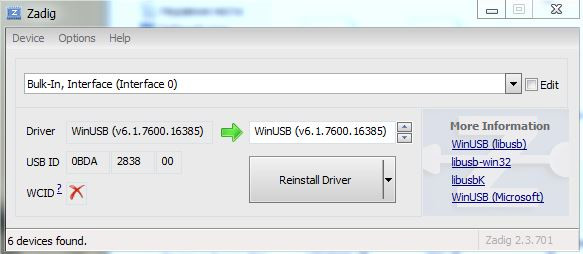
После этого нужные драйвера будут установлены в системе, и можно запускать программу SDRSharp.
Тут всё просто. В настройках выбираем нужный порт, и нажимаем кнопку старт:
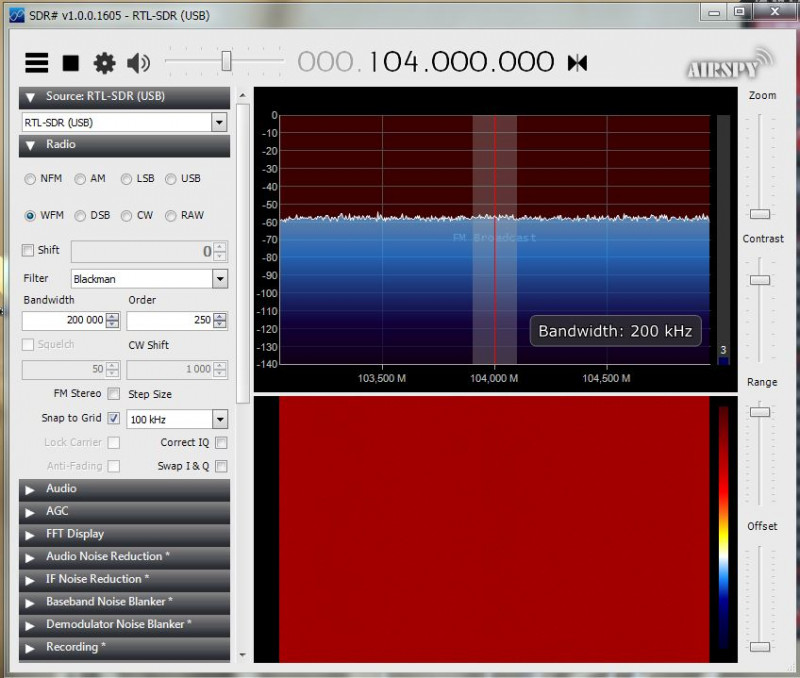
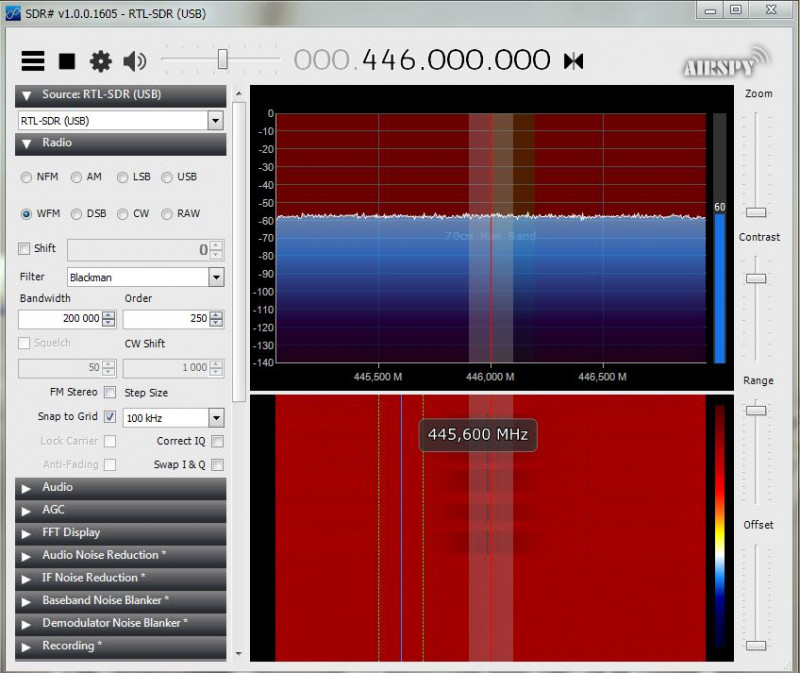
Частоты можно вводить как вручную, так и использовать различные плагины для сканирования.
(работа с программой потянет на отдельную статью, уж очень много в ней возможностей. Поэтому я показываю поверхностно, а заинтересованные могут уже найти в интернете подробности)
Для чего нужен подобный приёмник?
Несмотря на комментарии про всякие злодеяния, и про то что посодють, этот приёмник на самом деле вполне легален. И использовать его можно в легальных целях. Да и к тому же слушать эфир у нас НЕ ЗАПРЕЩАЕТСЯ. А передать что-то в эфир с помощью этого приёмника невозможно. Поэтому с помощью приёмника мы можем послушать радио. Да, обычное радио. Вдруг у вас нет ни одного устройства умеющего принимать сигналы местных радиостанций, а радио послушать ужасть как хочется-приёмник поможет.
Еще с помощью приёмника можно послушать радиолюбителей, вещающих на частотах 15-28МГц
Но нужна более мощная антенна. Та что идёт в комплекте позволит принимать сигнал только находясь недалеко от источника этого самого сигнала.
Еще с помощью приёмника можно проверять рации. Классическая ситуация: принесли старую рацию без дисплея. Рабочую, но неизвестно на какой частоте. Можно данный приёмник использовать для выявления. (конечно есть отдельные приборы для замера частоты и мощности, но если есть приёмник, можно обойтись им)
Ну и, например, поехали мы в дальнюю дорогу. Своим ходом на машине. Почему бы нам не настроить приёмник на частоту дальнобойщиков СВ (27.135 МГц), чтобы послушать переговоры? Чтобы знать, что творится на дороге? Где засада ГАИ, где аварии, где объезд и т.д.
Кстати именно для прослушивания CВ диапазона не обязательно подключать приёмник к ноутбуку. Можно использовать телефон на android. И не только для этого диапазона.
Я подключил приёмник к своему Xiaomi Mi5 через копеечный OTG-адаптер. Тут настройка еще проще чем на компьютере:
Идём на 4PDA.ru и качаем программу SDR Touch
Вместе с программой качаем Rtl-sdr driver 3.06 и ключ для получения полного функционала. (можно конечно купить ключ на маркете, но я старый пират, которому претит платить за софт)
Устанавливаем на телефон:
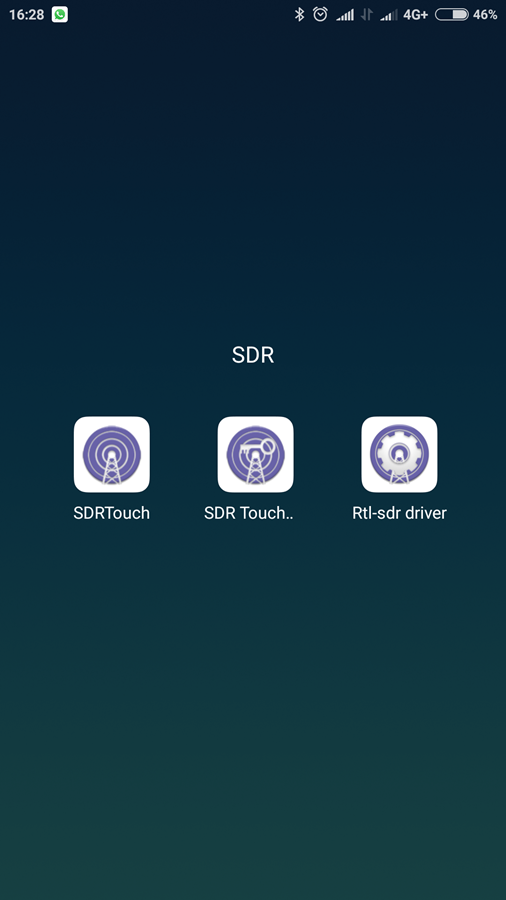
Скриншоты с приложения:
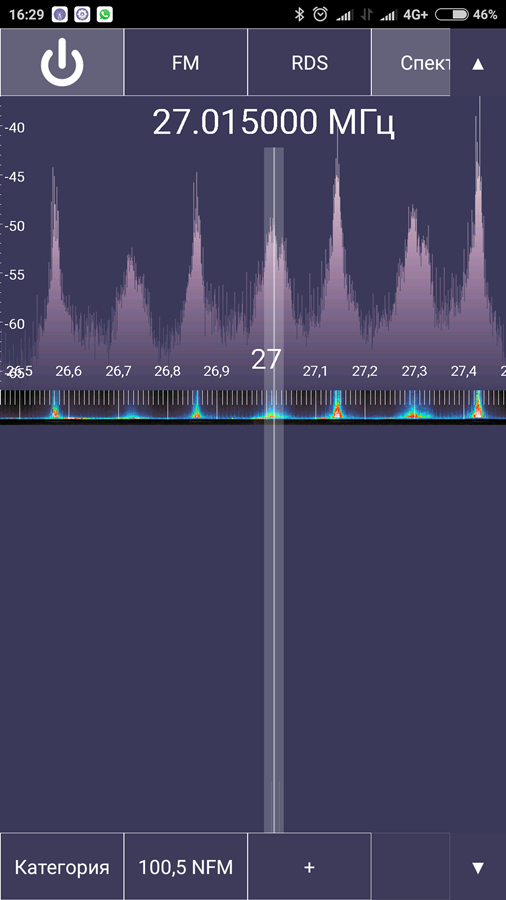
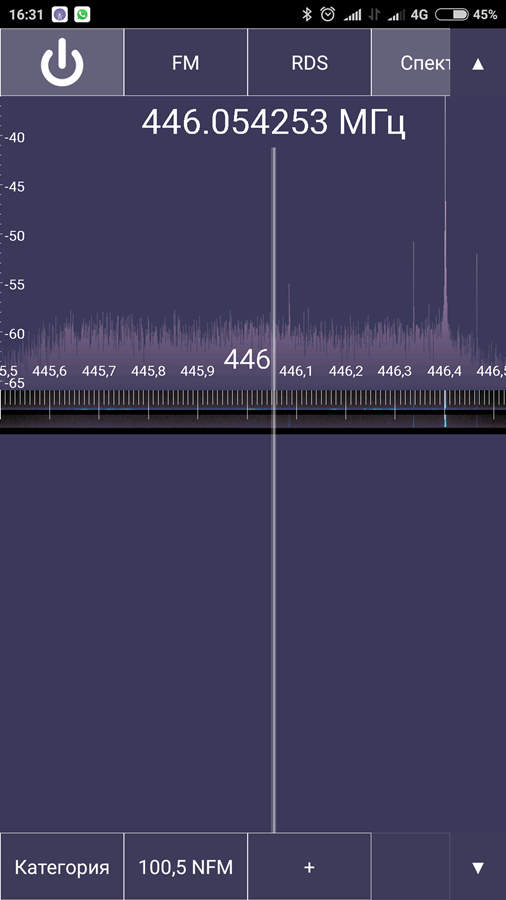
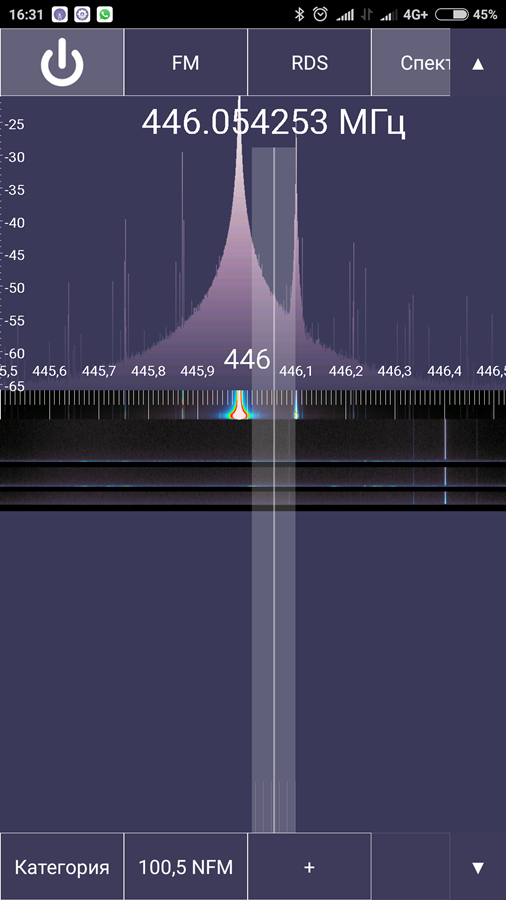
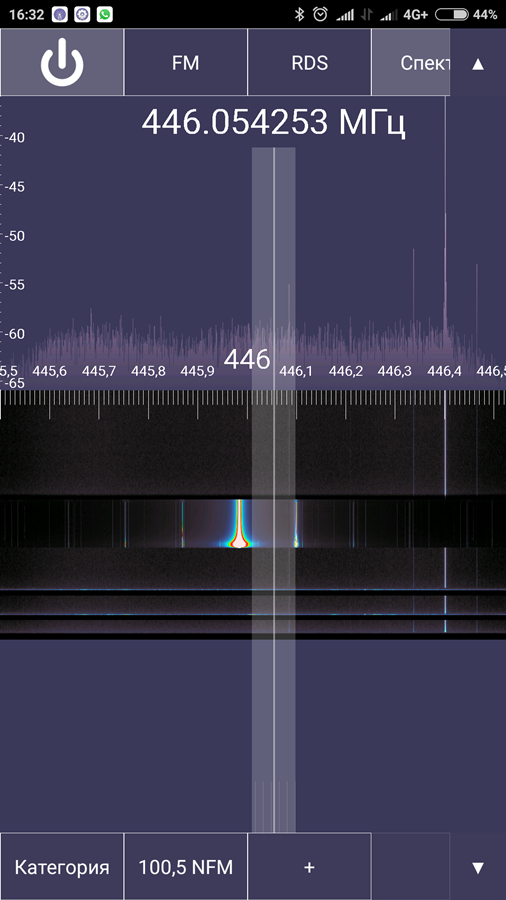
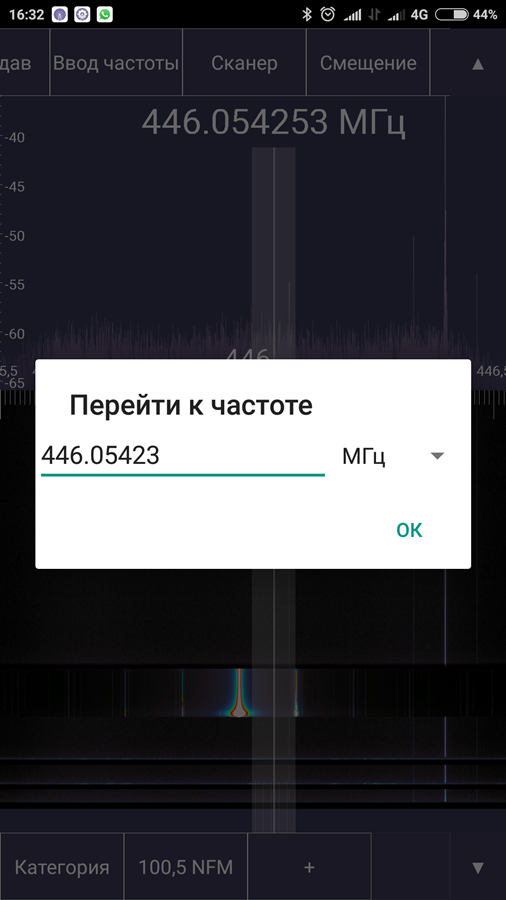
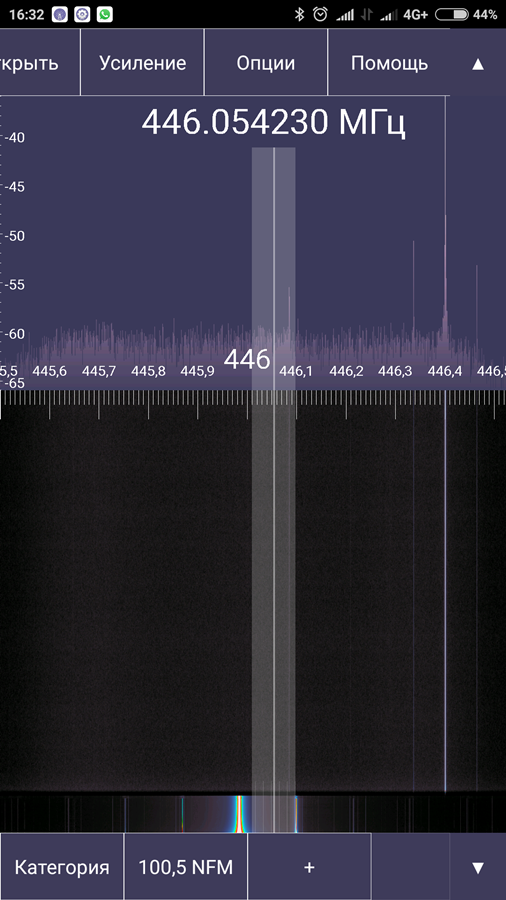
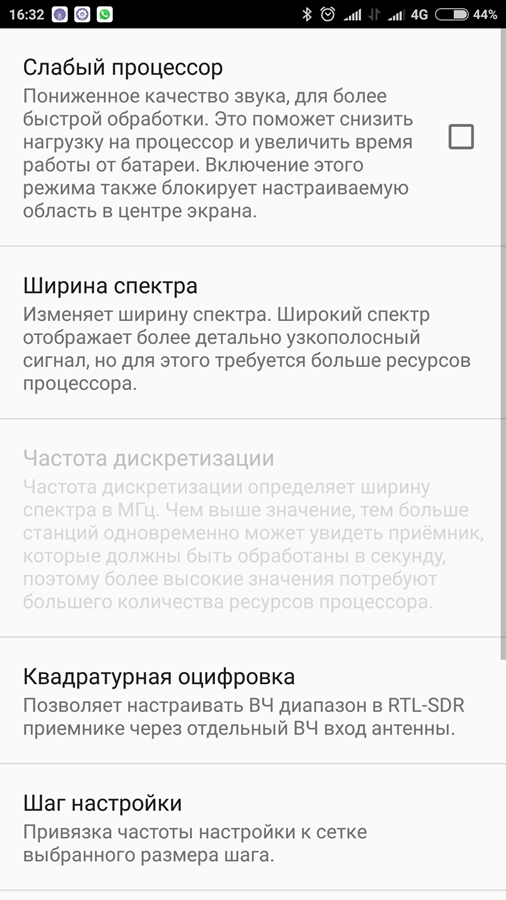
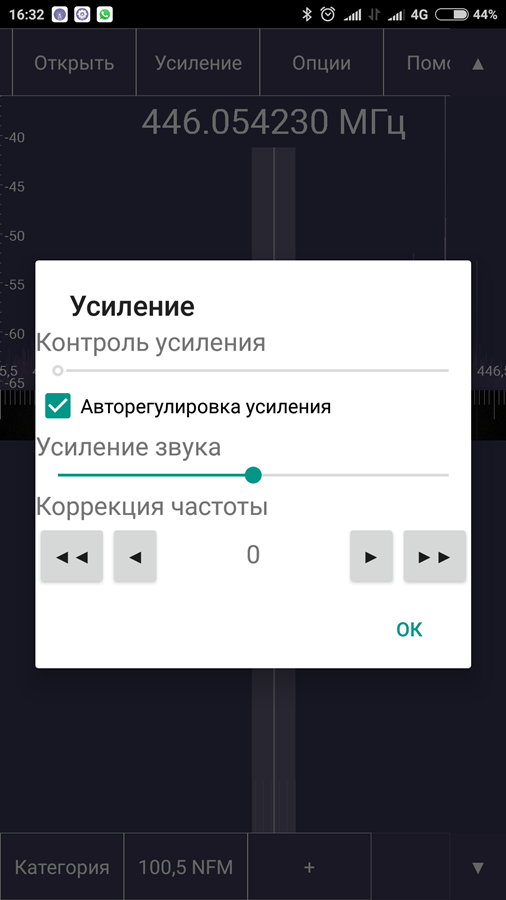
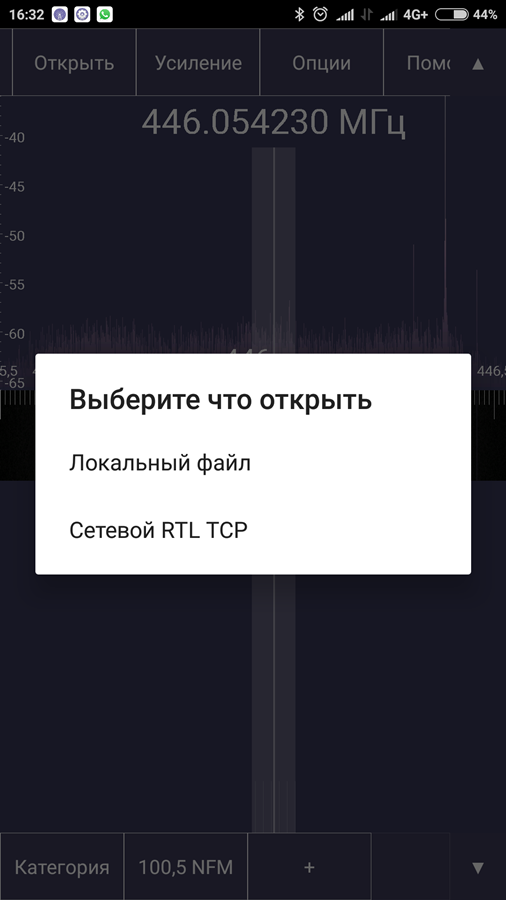
Как видим всё прекрасно работает, и также позволяет слушать эфир.

Я проверял этот приёмник с моими рациями Baofeng, Wouxun, WLN. Всё прекрасно ловится.
Также при помощи сканера смог найти несколько частот, на которых шли разговоры. Что подтверждает работоспособность приёмника.
Приёмник у меня в основном для хобби, но есть интерес послушать коротковолновиков из других стран, поэтому сейчас выбираю антенну к этому приёмнику (буду благодарен если в комментариях предложите свои варианты)
Заключение:
Этот приёмник отличный вариант для людей, интересующихся радио. Он позволяет узнать много нового, а также слушать эфир без покупки дорогого оборудования.
Отговаривать или рекомендовать к покупке этот товар я не могу. Слишком специфичный товар. Я лично покупкой прям очень доволен. И это самое главное.
В следующем месяце у меня планируется дальняя поездка на машине, и я ее жду не столько ради цели поездки, сколько ради возможности послушать переговоры и протестировать приёмник в полевых условиях.
Прием спутников через WEBSDR / Habr
Многие, наверное слышали, что для исследования космоса есть удаленные телескопы для наблюдения неба. Такой телескоп позволяет подключаться к нему через интернет, проводить с него наблюдения и делать открытия. Но телескопами не ограничивается интерес к космосу и участие в научных работах. На орбите достаточно миниатюрных спутников, которые тоже выполняют различные эксперименты и каждый в этом может поучаствовать.
Для этого нужно собрать небольшую приемную станцию для «снятия» научной информации с них. Не у каждого есть возможность установить на крыше сложные антенны на поворотном устройстве, проложить кабеля, приобрести приемники, их настроить и многое другое. Но с недавнего времени появились удаленные приемники для прослушивания эфира — WEBSDR.
WebSDR это программно-независимый радиоприемник, подключенный к интернету, который позволяет большому количеству слушателей принимать и настраивать его одновременно зайдя на web-сайт через интернет.
Сервер WebSDR состоит из ПК с операционной системой Linux, программного обеспечения, аппаратного SDR приемника, высокоскоростного подключения к интернету, а так же некоторого вспомогательного оборудования (антенны, кабеля, малошумящие усилители). Весь этот комплекс позволяет подключаться и слушать эфир.
97% всех WEBSDR приёмников (полный список тут http://websdr.org) работают на КВ или транслируют местный канал УКВ. Но остаются приёмники, которые смотрят в небо и слушают космос на радиолюбительских частотах работы спутников. Основные из них: Microwave WebSDR in Farnham, R4UAB SAT WEBSDR, WebSDR on ZR6AIC in Johannesburg и WebSDR in Central NJ-USA. Как их можно использовать в научных целях?
Ответ достаточно прост — через них принимать телеметрию с космических аппаратов. А что делать с ней, это решать вам. Как пример, Вы можете отправить телеметрию разработчику спутника и их научной команде и тем самым помочь проекту. Некоторые проекты это поощряют и высылают различные сувениры (фирменные наклейки, ручки, значки, блокноты).
Можете накапливать её для себя и смотреть, как меняется состояние аппарата за время наблюдений. Можете участвовать в различных экспериментах, принимать картинки которые передают космонавты по SSTV.
Для этих целей есть специально разработанный софт для Windows и Linux. Но приёмом картинок и телеметрии это не ограничивается. На борту МКС проводят космический эксперимент «Тень-Маяк». Цель КЭ «Тень» состоит в наблюдении эффектов рассеяния радиоизлучения в искусственных плазменных образованиях в космосе путем их радиозондирования в различных геофизических условиях.
В заданном регионе с борта орбитальной станции бортовым источником испускается струя плазмы и бортовым радиомаяком, работающим в радиолюбительских УКВ диапазонах частот, излучаются зондирующие сигналы, представляющие собой метки времени. Зондирующее излучение принимается наземной измерительной УКВ-сетью. Струя плазмы частично экранирует антенну радиомаяка, создавая область радиотени, граница которой перемещается по поверхности Земли соответственно движению спутника. При попадании наземного приемника в область радиотени происходит срыв («отсечка» сигнала), а при выходе из радиотени — возобновление приема. Продолжительность каждого из нескольких сеансов КЭ составляет примерно 6-8 минут.
Задача каждого наземного участника эксперимента состоит в том, чтобы по меткам бортового времени зарегистрировать моменты «отсечки» и возобновления приема сигнала и затем направить эту информацию вместе с сообщением о своем географическом местонахождении на момент приема в Центр сбора и обработки информации (ЦСОНИ). Более подробно Вы можете узнать на странице эксперимента. За участие высылают специальные карточки (QSL) за подписью космонавта. В общем, простор большой. Но не буду перечислять все что можно сделать, имея приёмник, это займет много времени, а сосредоточимся на примере приёма телеметрии с небольшого спутника Великобритании FUNCube-1 (для других будет одинаково).
Спутник FUNCube-1 запущен 21 ноября 2013 года в 7:10 UTC с космодрома Ясный (авиабаза Домбровский, Оренбургская область, Россия) на ракете «Днепр». Он был создан и запущен как вторая половина образовательной программы «космос для студентов» где задачей было позволить всем принимать информацию с борта реального спутника. Аппарат — кубик формата 1U, то есть объёмом 1 литр, или 10х10 см. На борту имеется ретранслятор (транспондер) который можно использовать для связи между радиолюбителями, когда он включен. Так как он потребляет энергию, на время когда спутник пролетает над освещенной территорией его выключают, и включается передача телеметрии для приёма студентам, что является основной задачей. Аппарат передаёт на частоте: 145.936 MHz, модуляция USB, скорость 1200bps BPSK.
Для получения данных с него разработчики разработали специальное программное обеспечение — FUNcube Dashboard Installer v848.
Программа требует Microsoft .NET Framework 3.5. После установки декодера телеметрии вам нужно зарегистрироваться в системе, чтобы программа автоматически отсылала принятые вами данные на сервер FunCube-1, где отображается вся принятая информация со всех станций и телеметрия в режиме реального времени. Регистрация в системе происходит на этой же странице, после чего Вам придет код, который нужно будет вставить в программу (File-Settings-Warehouse) для персональной идентификации. Сохраняем и перезагружаем программу. Теперь в операционной системе нужно включить «стереомикшер». Это нужно для того, чтобы программа могла забирать звук сигнала со спутника и декодировать его.
После включения «стереомикшера» программе показываем, что звук мы будем брать с аудиокарты. Для этого в меню FUNCube-1 Dashboard активируем Capture-Capture From SoundCard. Декодер готов. Теперь дожидаемся пролета спутника над какой-либо приемной станцией. Я покажу на примере своей. Переходим по ссылке http://r4uab.ru/satpass.txt и ищем время пролёта FUNCube-1 на дату и время (прошу заметить время указано в UTC, для Москвы это +3 часа). В назначенный час «X» переходим на страницу WEBSDR приёмника http://websdr.r4uab.ru и настраиваемся на частоту 145.935 MHz. Это можно сделать при помощи таблицы спутников на странице. По клику на частоту 145.935 приёмник сам перейдет на неё и включит нужную модуляцию сигнала.
При помощи колеса мыши увеличьте водопад возле «желтого треугольника» для комфортного отображения. Как только FUNCube-1 залетит в зону радиовидимости приёмной станции, на водопаде вы уведите сигнал. Схватив за «желтый маркер» перетащите его в зону сигнала и следите, чтобы он там оставался (частота будет меняться из-за эффекта Доплера). Если нужно уменьшите громкость поступающего аудиопотока в программу. На видео видно как это будет происходить и какие действия нужно совершать
После небольшой тренировки все будет получаться с первого раза. В дополнении к статье, если кто захочет послушать что-нибудь другое, на странице есть таблица с частотами спутников.
Основные элементы управления WEBSDR:
Не мог пройти мимо и не сказать про спутник LightSail-A, который сейчас готовиться к развертыванию солнечного паруса. Команде проекта нужны данные телеметрии вне зоны действия их приёмных станций.

